Comment installer VirtualBox 6.1 sur Ubuntu 18.04 LTS
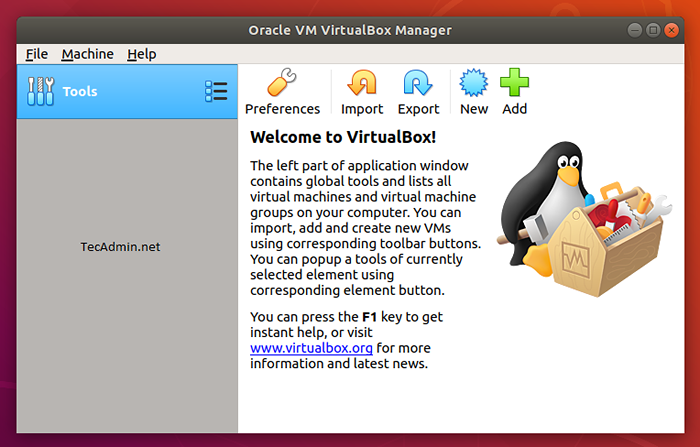
- 2541
- 78
- Jeanne Dupont
Oracle VirtualBox 6.1.dix a été libéré sur 05 juin 2020. Oracle VirtualBox 6.1 est la dernière version majeure après lancement par l'équipe Oracle. Vous pouvez lire le Changelog pour en savoir plus sur les changements dans les nouvelles versions de VirtualBox. Ce tutoriel vous aidera à installer VirtualBox sur Ubuntu 18.04 LTS Bionic Beaver Linux systèmes.
Étape 1 - Prérequis
Connectez-vous à votre Ubuntu 18.04 Système de bureau avec utilisateur privilégié sudo. Après vous connecter à votre système Mettez à jour les packages actuels du système à la dernière version.
SUDO APT MISE À JOUR APTROCIER APT
Étape 2 - Configuration du référentiel APT
Maintenant, importez la clé publique Oracle dans votre système signé les packages Debian en utilisant les commandes suivantes.
wget -q https: // www.virtualbox.org / download / oracle_vbox_2016.asc -o- | sudo apt-key add - wget -q https: // www.virtualbox.org / download / oracle_vbox.asc -o- | sudo apt-key ajouter -
Ensuite, vous devez ajouter Oracle VirtualBox PPA au système Ubuntu. Vous pouvez le faire en exécutant la commande ci-dessous sur votre système.
sudo add-att-repository "deb http: // télécharger.virtualbox.org / virtualbox / debian bionic contrib "
Cette commande ajoutera une entrée à / etc / apt / sources.Liste à la fin du fichier.
Étape 3 - Installez VirtualBox sur Ubuntu 18.04
Après avoir terminé les étapes ci-dessus, installons VirtualBox en utilisant les commandes suivantes. Si vous avez déjà installé une ancienne version de VirtualBox, la commande ci-dessous la mettra à jour automatiquement.
sudo apt mise à jour sudo apt installer virtualbox-6.1
Étape 4 - Lancez VirtualBox
Nous pouvons utiliser les raccourcis du tableau de bord pour démarrer VirtualBox ou simplement exécuter la commande suivante à partir d'un terminal.
virtualbox
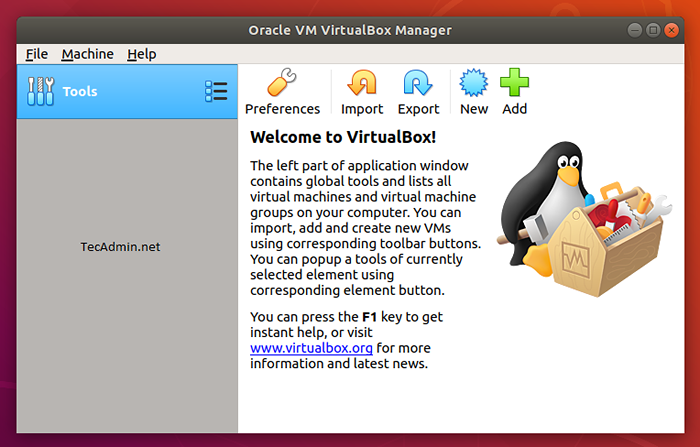
- « Comment configurer l'adresse IP statique sur Fedora
- Comment permettre aux erreurs PHP de s'afficher sur le navigateur Web »

